说明
圈梁与框架梁钢筋的操作、布筋方式基本相同。
配筋
【配筋】页签的基本功能介绍,详细见:配筋
在【配筋】页签中可定义圈梁的钢筋类别,材质,钢筋标注和计算参数。
【类别】圈梁的类别无需修改。
【材质】材质包含砼标号与保护层。根据图纸选择相应的砼标号,范围为C15-C65标号;按照图纸录入对应保护层厚度。
【钢筋标注】包括上、下、侧布筋,箍筋等。
录入标注时格式与图集一致,录入格式详细见:梁标注录入
【计算参数】
查看钢筋计算参数介绍,请点击此处。

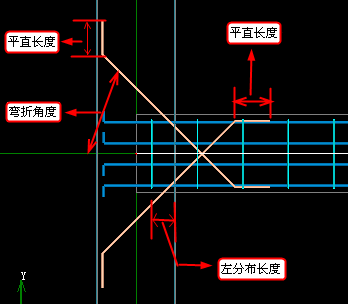
1.左分布长度/右分布长度
见上图,此参数控制箍筋伸入该跨左、右支座内的长度,软件默认为0(单位:mm=毫米)。
2.弯折角度
见上图,此参数控制转角筋的弯折角度,软件默认为45(单位:度)。
3.平直长度
见上图,此参数控制转角筋的平直段的长度,软件默认为15(单位:d=直径)。
布筋
1.布置钢筋
圈梁为线状构件利用连线画布置钢筋,在软件中圈梁构件绘制完毕后可自动生成钢筋。“线布置构件”具体操作详细见:连线画法
【布筋】页签下的常用操作如钢筋复制、移动旋转镜像、配筋样式格式刷等, 详细见:布筋 。
2.端部构件
钢筋绘制完毕后,可对梁设置端部支座。如下图:
常见问题
1.自动创建的圈梁钢筋不正确能修改吗?若能如何修改?
能;1:直接修改不正确钢筋。2:删除自动创建的钢筋,从新绘制。
方法一:直接修改不正确钢筋。
选择不正确的圈梁钢筋,在明细列表中选中钢筋成黑色底直接进行修改即可。见下图:
方法二:删除自动创建的钢筋,从新绘制。
第一步,选择圈梁钢筋点击删除。见下图:
第二步:布置圈梁钢筋,绘制方法与框架梁等相同,可用“线性布置构件”绘制。详细见:连线画法
2.墙中的暗梁钢筋是用圈梁绘制吗?如何操作呢?
墙中的暗梁钢筋是用圈梁来绘制的。操作如下:
选择类型为梁中的圈梁,按线性布置构件的方式把圈梁绘制到指定位置即可。


